Rumus if bertingkat 5 kondisi polanya sama dengan rumus IF 2 kondisi, 3 kondisi dan 4 kondisi. Seperti di artikel sebelumnya yang telah kami bahas yakni rumus IF bertingkat pada Excel 2010. Nah kali ini kami akan membahas rumus IF dengan banyak kriteria serta mengetahui contoh soal rumus IF bertingkat 5 kondisi dan 4 kondisi.
Rumus IF bertingkat 4 Kondisi
Syntaks IF Excel 4 kondisi sama polanya dengan rumus IF Excel 2 maupun 3 kondisi. Hanya dengan mengganti conditional yang ada di rumus dengan instruksi IF. Berikut contoh rumus IF bertingkat 4 kondisi dimana dengan 4 kondisi tersebut maka kata IF akan jadi 3 saja.
| =IF(kondisi1,jika_kondisi_benar,IF(kondisi2,jika_kondisi_benar2,IF(kondisi3,jika_kondisi_benar3,jika_kondisi_salah3))) |
Catatan: Ganti tanda koma (,) dengan tanda titik koma (;) jika Anda gagal dengan rumus Excel tersebut.
Contoh rumus IF bertingkat 4 kondisi (rumus IF untuk rentang nilai):
Misalnya, Anda akan menentukan rentang nilai siswa dengan kriteria A, B, C, D memakai ketentuan:
- Apabila nilai > / = 80 maka nilainya A.
- Apabila nilai >/= 70 dan nilai < 80 maka nilainya B.
- Jika nilainya >/= 60 dan nilainya < 70 maka akan mendapat nilai C
- Bila nilainya < 60 maka akan mendapat nilai D.
Catatan:
Pada point 2, ada kata dan ( nilai >/= 70 dan nilai < 80) penulisan rumusnya yaitu:
AND(kondisi1;kondisi2)=AND(nilai>=70;nilai<80)
Dari contoh 4 kondisi diatas, maka rumus IF bertingkatnya adalah:
| =IF(nilai>=80,”A”,IF(AND(nilai>=70,nilai<80),”B”,IF(AND(nilai>=60,nilai<70),”C”,”D”))) |
Jangan lupa untuk mengganti tanda koma (,) dengan titik koma jika input rumus gagal.
Jika diamati, kata IF memiliki jumlah 3 kata. Tanda kurung tutup di akhir instruksi juga memiliki 3 buah tanda.
Contoh penerapan rumus IF bertingkat 4 kondisi di Excel menggunakan kriteria dengan rumus diatas:
Contoh tabel nilai:
Selanjutnya, pakai rumus IF bertingkat 4 kondisi seperti diatas:
| =IF(nilai>=80,”A”,IF(AND(nilai>=70,nilai<80),”B”,IF(AND(nilai>=60,nilai<70),”C”,”D”))) |
Ubah saja kata “nilai” dengan posisi cell nilai yang akan dicari nilai keterangannya. Dari tabel, kata nilai saya ubah jadi B3. Rumusnya jadi seperti ini:
| =IF(B3>=80,”A”,IF(AND(B3>=70,B3<80),”B”,IF(AND(B3>=60,B3<70),”C”,”D”))) |
Lalu tinggal copy rumus / auto fill kebawah.
Hasilnya akan seperti ini:
Baca Dulu:
- Cara Membuat Aplikasi Kasir Menggunakan VBA di Microsoft Excel
- Contoh Laporan Stok Barang Gudang
- Download File Excel Stok Barang Manual Gratis
Rumus IF bertingkat 5 kondisi / 6 kondisi
Pola rumus IF dengan banyak kriteria seperti rumus if bertingkat 5 kondisi / 6 kondisi akan sama dengan 4 kondisi seperti yang sudah diuraikan diatas.
Rumus If Excel 5 kondisi, berarti memiliki 4 instruksi IF dan bila ditambah 1 lagi (6 kondisi) maka akan menambah 1 IF lagi jadi 5 IF. Jadi, berapa saja kondisinya, kalian cukup menambahkan rumus IF baru untuk kondisi yang belum di uji.
Disini, kita akan sedikit memodifikasi rumus IF untuk rentang nilai dimana kita memasukan IF(AND(B3>=40,B3<=59) dimana sebelumnya IF(AND(B3>=60,B3<70),"C","D". Rumus IF(AND(B3>=60,B3<70),"C","D" kita modifikasi jadi IF(AND(B3>=60,B3<=70),"C". Karena Nilai D ini keterangan untuk rentang nilai <=59 dan >=40.
Guna mendapatkan nilai keterangan E yaitu memasukan rumus:
"D",IF(AND(B3>=10,B3<=39),"E"
Jadi sekali lagi, disini kita memasukan 2 kondisi sekaligus. Yakni untuk kriteria nilai D dan E atau memasukan rumus :
IF(AND(B3>=40,B3<=59),"D" —> untuk kriteria nilai D
(AND(B3>=10,B3<=39),"E" —> untuk kriteria nilai E
Jadi rumus IF bertingkat 5 / 6 kondisi tersebut adalah:
| =IF(B3>=80,”A”,IF(AND(B3>=70,B3<80),”B”,IF(AND(B3>=60,B3<=70),”C”,IF(AND(B3>=40,B3<=59),”D”,IF(AND(B3>=10,B3<=39),”E”))))) |
Hasilnya:
Baca Juga:
Demikian pembahasan tentang rumus IF bertingkat 5 kondisi semoga jelas bagi Anda semua. Selamat belajar!

Menyukai dunia traveling, blogging, menulis di blog sejak 2014 sampai sekarang.

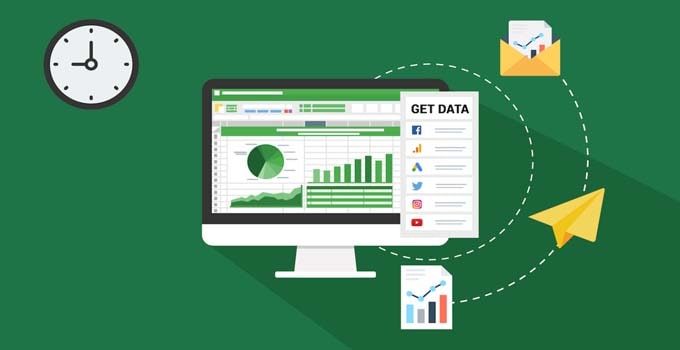




bagus